Mit der Markteinführung des iPhone 14 Pro und des iPhone 14 Pro Max hat Apple den Millionen von iPhone-Nutzern auf der ganzen Welt endlich ein Always-on-Display zur Verfügung gestellt. Die Implementierung von Apple unterscheidet sich jedoch von dem, was Sie in den letzten Jahren auf Android-Handys gesehen haben. Anstatt den Bildschirm auszuschalten und nur die Uhrzeit und Benachrichtigungen anzuzeigen, ist Apple noch einen Schritt weiter gegangen und dimmt stattdessen einfach den Bildschirm und senkt die Bildwiederholfrequenz auf 1 Hz. Egal, ob Sie das iPhone 14 Pro AOD mögen und es aktivieren möchten, oder ob Sie es nicht mögen und es ausschalten möchten, hier erfahren Sie, wie Sie das Always on Display im iPhone 14 Pro (und Pro Max) aktivieren oder deaktivieren.
Inhaltsverzeichnis
iPhone 14 AOD-Funktion aktivieren/deaktivieren
Mir persönlich gefällt die Always-On-Display-Implementierung nicht so, wie Apple es gemacht hat. Es fühlt sich ablenkender an und muss mit Sicherheit ein Batteriefresser sein. Während wir besprechen, wie Sie das Always-On-Display zuerst aktivieren, können Sie, wenn Sie wie ich sind und es nur ausschalten möchten, das Inhaltsverzeichnis unten verwenden, um zu diesem Abschnitt zu springen.
Schalten Sie iPhone 14 Always on Display ein
Das Always on Display ist auf dem iPhone 14 Pro standardmäßig aktiviert. Wenn es jedoch nicht für Sie aktiviert ist oder Sie es versehentlich deaktiviert haben, können Sie AOD im iPhone wie folgt aktivieren.
- Gehen Sie zu Einstellungen -> Anzeige und Helligkeit.

- Stellen Sie hier sicher, dass der Schalter neben „Always On“ aktiviert ist.
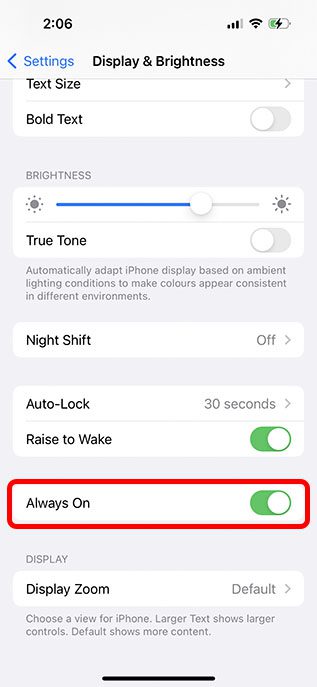
Wenn Sie jetzt Ihren iPhone-Bildschirm sperren, wird er nicht vollständig leer. Stattdessen wird die Helligkeit verringert und die Bildwiederholfrequenz auf 1 Hz reduziert, um die Akkulaufzeit zu verlängern.
Deaktivieren Sie AOD auf dem iPhone 14
Wenn Sie wie ich sind und die AOD-Funktion auf Ihrem iPhone deaktivieren möchten, gehen Sie wie folgt vor:
- Gehen Sie zu Einstellungen -> Anzeige und Helligkeit.

- Aktivieren Sie hier den Schalter neben „Always On“.
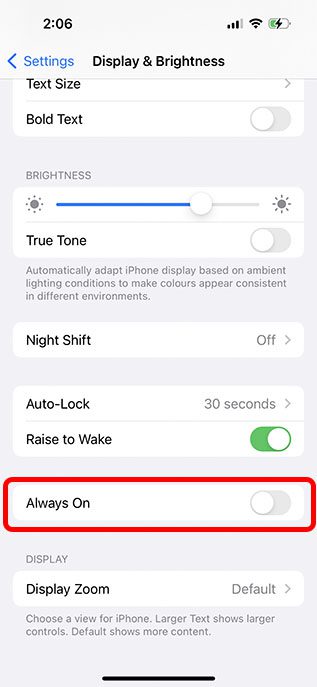
Jetzt wechselt Ihr iPhone 14 nicht in den immer eingeschalteten Anzeigemodus, wenn Sie den Bildschirm sperren und Ihr iPhone in den Ruhezustand versetzen. Das ist großartig, falls Sie die neue AOD-Funktion als ablenkend und mehr Ärger empfinden, als sie wert ist.
Beste Hintergrundbilder zur Verwendung mit Always On Display
Da dies Apple ist, über das wir sprechen, ist der Übergang vom eingeschalteten Bildschirm zum immer angezeigten Display wirklich reibungslos und hat ein paar nette Animationen. Außerdem gibt es einige Hintergrundbilder, die wirklich gut mit dem Always-on-Display funktionieren. Hier sind also einige der besten Hintergrundbilder, die Sie mit dem AOD des iPhone 14 Pro verwenden können:
Stolz-Tapete
Das Pride-Hintergrundbild ist bei weitem das beste Hintergrundbild, das Sie mit AOD verwenden können. Es sieht nicht nur absolut großartig aus, es ändert sich auch, wenn das AOD eingeschaltet wird, und die Animation sieht wirklich cool aus. Wenn Sie Ihr iPhone entsperren, fließt es außerdem reibungslos mit dem Sperrbildschirm nach oben.
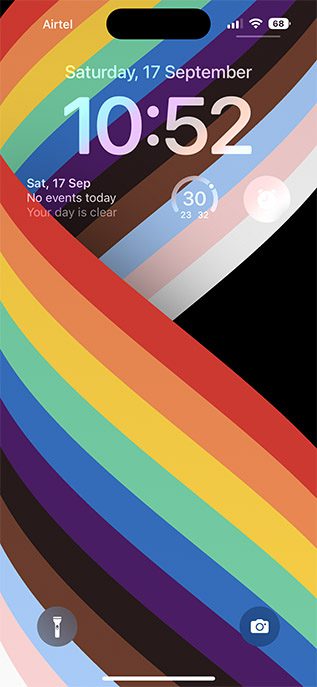
Astronomie
Die Astronomie-Hintergrundbilder funktionieren auch sehr gut mit dem Always-on-Display. Es gibt subtile Animationen der Erde (oder des Mondes), wenn die Anzeige zwischen ihren beiden Phasen wechselt, und die Uhr bewegt sich ebenfalls vom Hintergrund in den Vordergrund.
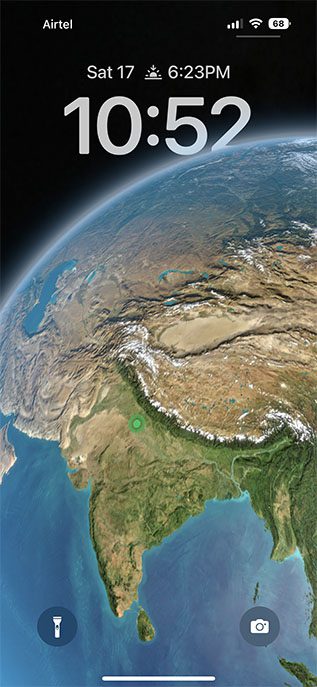
Häufig gestellte Fragen
F. Schaltet sich das Always On Display automatisch aus?
Das iPhone AOD schaltet sich unter zwei Bedingungen automatisch aus. Wenn Sie Ihr iPhone in die Tasche stecken, schaltet es den Always-On-Bildschirm aus. Wenn Sie eine Apple Watch tragen und sich von Ihrem iPhone entfernen, wird außerdem das Always-On-Display deaktiviert. Dies ist großartig, um sicherzustellen, dass Ihr Hintergrundbild und Ihre Widgets für niemanden versehentlich sichtbar sind, wenn Sie nicht an Ihrem iPhone sind.
F. Kann ich das iPhone Always on Display anpassen?
Ab sofort bietet iOS 16 keine Anpassung für das Always-On-Display. Sie können es entweder aktivieren oder deaktivieren, und das ist alles. Hoffentlich wird Apple den Benutzern erlauben, ihr AOD mit zukünftigen Updates anzupassen, aber es ist Apple, also könnte dies nur ein Wunschtraum sein.
F. Beeinflusst AOD die Batterielebensdauer?
In unseren bisher begrenzten Tests können wir nicht abschließend sagen, ob sich das ständig eingeschaltete Display auf die Akkulaufzeit des iPhone 14 Pro auswirkt. Es wird jedoch wahrscheinlich einen ziemlich offensichtlichen Einfluss auf die Akkulaufzeit mit AOD geben, da die immer angezeigte Apple Watch auch die Akkulaufzeit erheblich beeinflusst.
Einfache Steuerung von AOD auf dem iPhone
Nun, so können Sie das Always-On-Display im iPhone 14 Pro und iPhone 14 Pro Max einfach aktivieren oder deaktivieren. Egal, ob Sie immer die Uhrzeit, Benachrichtigungen und Widgets auf Ihrem iPhone im Auge behalten oder das zusätzliche bisschen Akkulaufzeit herausholen möchten, es ist gut zu wissen, dass Apple den Benutzern zumindest die Möglichkeit gegeben hat, zu wählen, ob sie möchten AOD auf ihren iPhones oder nicht. Also, was denkst du über den Always-on-Screen in der iPhone 14 Pro-Serie? Lass es uns in den Kommentaren wissen.

